在Flask项目中使用富文本编辑器UEditor
本文介绍如何在Flask项目中集成富文本编辑器UEditor,并实现文件上传、图片上传、视频上传及涂鸦功能。
UEditor简介
UEditor是由百度「FEX前端研发团队」开发的所见即所得富文本web编辑器,具有轻量,可定制,注重用户体验等特点,开源基于MIT协议,允许自由使用和修改代码。
由于1.4.2版本之后的版本与之前版本存在较大的差异,本文以1.4.3版本为蓝本。
具体文档参见:http://fex-team.github.io/ueditor/
在Flask项目中加入UEditor
下载UEditor:
访问UEditor首页,下载1.4.3 PHP UTF-8版本的UEditor,并解压到Flask应用程序的static目录。解压之后的目录结构是这样的:
| static/ | | ueditor/ | | |+dialogs/ | | |+lang/ | | |+php/ | | |+themes/ | | |+third-party/ | | |-config.json | | |-index.html | | |-ueditor.all.js | | |-ueditor.all.min.js | | |-ueditor.config.js | | |-ueditor.parse.js | | |-ueditor.parse.min.js +表示目录。
在项目中加入UEditor:
我们在Flask应用程序的templates目录新建一个index.html文件(可根据实际情况选择文件名,或者把代码加入需要使用UEditor的文件):
在head标签加入下面几行:
<script type="text/javascript" charset="utf-8" src="{{ url_for('static', filename='ueditor/ueditor.config.js') }}"></script> <script type="text/javascript" charset="utf-8" src="{{ url_for('static', filename='ueditor/ueditor.all.min.js') }}"> </script> <!--建议手动加在语言,避免在ie下有时因为加载语言失败导致编辑器加载失败--> <!--这里加载的语言文件会覆盖你在配置项目里添加的语言类型,比如你在配置项目里配置的是英文,这里加载的中文,那最后就是中文--> <script type="text/javascript" charset="utf-8" src="{{ url_for('static', filename='ueditor/lang/zh-cn/zh-cn.js') }}"></script>在body标签加入:
<script id="editor" type="text/plain"></script> <script type="text/javascript"> //实例化编辑器 //建议使用工厂方法getEditor创建和引用编辑器实例,如果在某个闭包下引用该编辑器,直接调用UE.getEditor('editor')就能拿到相关的实例 var ue = UE.getEditor('editor', { serverUrl: "/upload/" }); </script>请求路径配置:
UEditor 1.4.2+ 起,推荐使用统一的请求路径,在部署好前端代码后,需要修改ueditor.config.js里的serverUrl参数(或者初始化时指定,见上面的代码),改成'/upload/'。
UEditor初始化时,会向后端请求配置文件,后端收到请求后返回JSON格式的配置文件。具体实现参照后面的代码。
详细配置内容参见文档。
创建Flask应用程序(app.py):
# -*- coding: utf-8 -*- # filename: app.py from flask import Flask, render_template app = Flask(__name__) @app.route('/') def index(): return render_template('index.html') @app.route('/upload/', methods=['GET', 'POST']) def upload(): pass if __name__ == '__main__': app.run(debug=True)应用程序运行之后,我们访问http://localhost:5000/就可以看到UEditor编辑器了,上图:
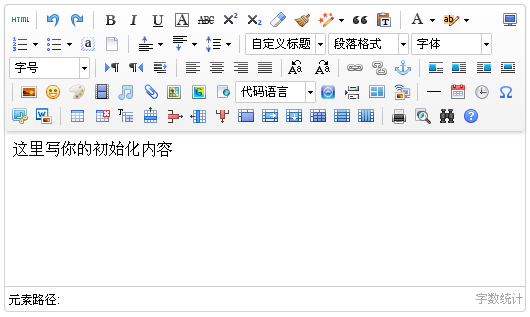
UEditor后端请求规范说明
与后台通信的功能列表:
- 上传图片
- 拖放图片上传、粘贴板图片上传
- word文档图片转存
- 截图工具上传
- 上传涂鸦
- 上传视频
- 上传附件
- 在线图片管理
- 粘贴转存远程图片
统一请求格式说明:
- 前端请求通过唯一的后台文件/upload/处理前端的请求
- /upload/通过GET上的action参数,判断是什么类型的请求
- 省去不必要的请求,去除涂鸦添加背景的请求,用前端FileReader读取本地图片代替
- 请求返回数据的格式,常规返回json字符串,数据包含state属性(成功时返回'SUCCESS',错误时返回错误信息)。
- 请求支持jsonp请求格式,当请求有通过GET方式传callback的参数时,返回json数据前后加上括号,再在前面加上callback的值,格式类似这样:
cb({"key": "value"})
详细说明:http://fex-team.github.io/ueditor/#dev-request_specification
Flask实现后端请求
获取配置信息
由于接口升级,编辑器初始化时,首先会向后端请求配置信息,后端收到请求后,返
回相应的配置信息即可。
请求参数:
GET {"action": "config"} POST "upfile": File Data 返回格式:
// 需要支持callback参数,返回jsonp格式 { "imageUrl": "http://localhost/ueditor/php/controller.php?action=uploadimage", "imagePath": "/ueditor/php/", "imageFieldName": "upfile", "imageMaxSize": 2048, "imageAllowFiles": [".png", ".jpg", ".jpeg", ".gif", ".bmp"] }主要功能代码:
@app.route('/upload/', methods=['GET', 'POST']) def upload(): action = request.args.get('action') # 解析JSON格式的配置文件 # 这里使用PHP版本自带的config.json文件 with open(os.path.join(app.static_folder, 'ueditor', 'php', 'config.json')) as fp: try: # 删除 `/**/` 之间的注释 CONFIG = json.loads(re.sub(r'\/\*.*\*\/', '', fp.read())) except: CONFIG = {} if action == 'config': # 初始化时,返回配置文件给客户端 result = CONFIG return json.dumps(result)文件、视频、图片上传
图片上传包括:本地图片上传、拖拽图片上传、粘贴板图片上传。
这些功能实现的方法是一样的,所以放到一起来讲。上传的文件可用request.files['upfile']获取。
请求参数:
GET {"action": "uploadimage"} POST "upfile": File Data action说明:
- uploadimage 上传图片
- uploadvideo 上传视频文件
- uploadfile 上传附件(文件)
返回格式:
{ "state": "SUCCESS", "url": "upload/demo.jpg", "title": "demo.jpg", "original": "demo.jpg" }主要功能代码:
@app.route('/upload/', methods=['GET', 'POST']) def upload(): result = {} action = request.args.get('action') if action in ('uploadimage', 'uploadvideo', 'uploadfile'): upfile = request.files['upfile'] # 这个表单名称以配置文件为准 # upfile 为 FileStorage 对象 # 这里保存文件并返回相应的URL upfile.save(filename_to_save) result = { "state": "SUCCESS", "url": "upload/demo.jpg", "title": "demo.jpg", "original": "demo.jpg" } return json.dumps(result)涂鸦功能
涂鸦功能上传经过BASE64编码的图片(一般为PNG格式),可用request.form['upfile']获取,后端收到之后需要先解码,再保存。
请求参数:
GET {"action": "uploadscrawl"} POST "content": Base64 Data 返回格式:
{ "state": "SUCCESS", "url": "upload/demo.jpg", "title": "demo.jpg", "original": "demo.jpg" } 主要功能代码:
@app.route('/upload/', methods=['GET', 'POST']) def upload(): result = {} action = request.args.get('action') if action in ('uploadscrawl'): base64data = request.form['upfile'] # 这个表单名称以配置文件为准 img = base64.b64decode(base64data) # 这里保存文件并返回相应的URL with open(filename_to_save, 'wb') as fp: fp.write(img) result = { "state": "SUCCESS", "url": "upload/demo.jpg", "title": "demo.jpg", "original": "demo.jpg" } return json.dumps(result)远程抓图
远程抓图主要是把站外的图片保存到本地或者指定的图片服务器。
当复制粘贴其他网站的网页的图片时,会触发远程抓图功能。
远程图片列表可通过request.form.getlist('source[]')获取。这里暂时不清楚是
什么原因,为什么request.form.getlist('source')为空。
核心思路:遍历远程图片列表,通过urllib把图片下载并保存,下载完成之后按照格
式返回结果。
请求参数:
GET { "action": "catchimage", "source": [ "http://a.com/1.jpg", "http://a.com/2.jpg" ] } 返回格式:
// 需要支持callback参数,返回jsonp格式 // list项的state属性和最外面的state格式一致 { "state": "SUCCESS", "list": [{ "url": "upload/1.jpg", "source": "http://b.com/2.jpg", "state": "SUCCESS" }, { "url": "upload/2.jpg", "source": "http://b.com/2.jpg", "state": "SUCCESS" }, ] }完整DEMO
Flask UEditor完整DEMO:https://coding.net/u/wtx358/p/flask-ueditor-demo/git
实现了图片上传、附件上传、视频上传、涂鸦、远程抓图等功能。